 |
よくある質問 - スキャナ・カラープリンタ
|
- スキャナに原稿をセットします。
- デスクトップにある『EPSON Scanの設定』をダブルクリックします。
 右図のような画面に各実習室に設置されているスキャナが表示(第3・第4情報実習室は除く)されるので、原稿をセットしたスキャナを選択し[OK]をクリックしてください。 右図のような画面に各実習室に設置されているスキャナが表示(第3・第4情報実習室は除く)されるので、原稿をセットしたスキャナを選択し[OK]をクリックしてください。
※第4情報実習室では、第4情報実習室のスキャナを選択してください。
- デスクトップにある『EPSON Scan』をダブルクリックします。
- 表示された画面下部の『プレビュー』をクリックします。

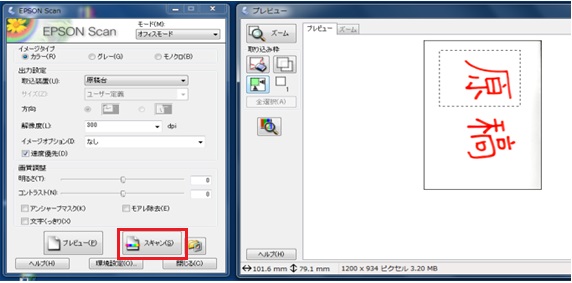 右のような画面が表示され、プレビューが表示されます。必要に応じて範囲の指定を行い、『スキャン』をクリックします。 右のような画面が表示され、プレビューが表示されます。必要に応じて範囲の指定を行い、『スキャン』をクリックします。
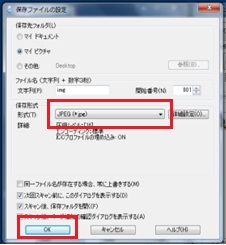 表示された画面で[OK]をクリックするとCドライブにjpeg形式で保存されます。 表示された画面で[OK]をクリックするとCドライブにjpeg形式で保存されます。
※保存形式をPDFにしたい場合は、『保存形式』の『形式』をクリックし、PDFを選択して[OK]をクリックします
- スキャナに原稿をセットします。
- DockにあるEPSONScan
 のアイコンをクリックして起動します。 のアイコンをクリックして起動します。
- 開いた画面にある『スキャン』ボタンをクリックします。
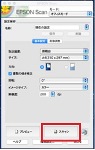
- 保存場所の設定画面が表示されるので、『その他』を選択し、『選択』ボタンをクリックします。

- 切り替わった画面で『ダウンロード』をクリックして、『選択』ボタンをクリックします。4.の画面に戻るので、『OK』ボタンをクリックするとスキャンしたデータがダウンロードフォルダに保存されます。
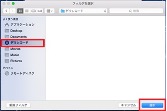
※ FireWorksからのスキャナ利用はできませんので、ご注意ください。
第1・第9情報実習室ではサポートデスクに設置のカラープリンタで印刷することができます。
※授業資料の印刷が優先です。大量の印刷は他の利用者の迷惑となりますので、必要に応じて複数回に分けて印刷してください。
FujiXeorx DocuPrintC3350(カラーレーザープリンタ)
OHPシート、インクジェット用の用紙、特別な加工がしてある用紙などは使用できません(紙詰まりの原因になりますので絶対に使用しないで下さい)。また、用紙は、A4が予めセットされています。B4・B5・A3などの用紙でで印刷したい場合は、正面の手差しのトレイから給紙し、印刷する時に、給紙トレイを変更して使用して下さい。
A4以外の用紙はサポートデスクに取りに来てください。必要枚数お渡しします。
|
カラープリンタの使い方 (第11・12情報実習室)
|
- 「ファイル」メニューから「プリント」を選択します。
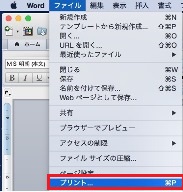
- プリンタ選択のプルダウンメニューから、自分が出したいプリンタを選択します。部数等を設定し、「プリント」ボタンをクリックしてください。
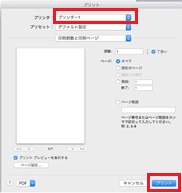
※ 第12情報実習室から第11情報実習室のカラープリンタに印刷することができます。
※授業資料の印刷が優先です。大量の印刷は他の利用者の迷惑となりますので、必要に応じて複数回に分けて印刷してください。
|
